Slik sjekker du iTunes-kjøpsloggen og ekstra tips
"Hei der, jeg Jane. Jeg leter etter hvordan jeg kan sjekke iTunes-kjøpene mine? Jeg er ikke en teknisk kunnskapsrik person, så all hjelp er verdsatt. "
Hallo Jane. Takk for at du kontakter oss, vi hjelper deg og andre der ute som har vanskelig for det tekniske. Derfor har vi spesielt utarbeidet dette innlegget for å hjelpe deg med spørsmålet ditt hvordan du sjekker iTunes-kjøpsloggen. I dagens innlegg har vi lagt ved topp 3 måter for hvordan du kan sjekke iTunes-kjøpsloggen på iPhone eller på andre enheter på en problemfri måte. La oss utforske dem nå!
- Løsning1: Sjekk iTunes-kjøp på iPhone / iPad
- Løsning2: Sjekk iTunes-kjøpsloggen på Windows PC / Mac
- Løsning3: Slik sjekker du iTunes-kjøp uten iTunes
- Ekstra tips: Slik fikser du iTunes som ikke vil kjøpe kjøpshistorikk
Løsning1: Sjekk iTunes-kjøp på iPhone / iPad
Vel, den aller første løsningen som vi tok fordu skal sjekke iTunes-kjøp via selve iPhone / iPad. Du trenger ikke å bekymre deg hvis du har iPhone (hvilken som helst variant) eller iPad (hvilken som helst variant), opplæringen om hvordan du kan sjekke iTunes-kjøp på alle enheter er den samme. La oss avdekke trinnvis prosess for å sjekke den.
Trinn 1 - Ta tak i iDevice og start iTunesLagre app over iDevice. Nå trykker du på påloggingsknappen og logger på den foretrukne Apple ID-kontoen du vil sjekke iTunes-kjøpsloggen fra.

Trinn 2 - Rett etter at du har logget deg inn på ønsketApple ID, må du treffe på "Mer" -alternativet fra den kommende skjermen og deretter trykke på "Kjøpt" -knappen. Deretter blir du omdirigert til en ny skjerm der du må velge "Musikk" av de tilgjengelige alternativene. Deretter får du se listen over iTunes-kjøp du har gjort. Du kan velge "Nylig kjøp "eller andre filtre som" Alle "eller" Ikke på denne iPhone ", avhengig av dine behov.

Løsning2: Sjekk iTunes-kjøpsloggen på Windows PC / Mac
Den neste metoden som vi skal diskutereom er å sjekke iTunes-kjøp via en Windows-PC eller en Mac-basert datamaskin. Denne metoden er den mest effektive måten å sjekke iTunes-kjøpene dine. Dette er fordi du kan få tilgang til hele listen over iTunes-kjøp ved å bruke en stasjonær applikasjon av iTunes. Hvil alle andre måter, vis bare en del av iTunes-kjøpene dine. Her er hva du trenger å gjøre.
Trinn 1 - Start iTunes-skrivebordsprogrammetover datamaskinen din, det være seg Mac eller Windows. Forsikre deg om at du allerede er pålogget den ønskede Apple-IDen du vil ha tilgang til iTunes-kjøpsloggen fra.
Trinn 2 - Deretter må du trykke på "Konto" -fanen som er tilgjengelig på navigasjonslinjen øverst og deretter trykke på "Vis min konto" -alternativet fra rullegardinmenyen.

Trinn 3 - iTunes ber deg deretter slå innpassordet ditt for å bekrefte handlingene dine. Tast inn riktig legitimasjon, så blir du omdirigert til siden "Kontoinformasjon". Bla nedover til delen der det står "Innkjøpshistorikk" og trykk på "Se alle" -knappen for å laste hele listen.
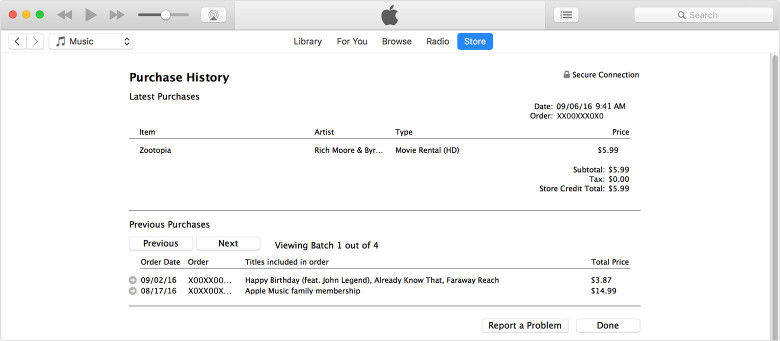
Løsning3: Slik sjekker du iTunes-kjøp uten iTunes
I tilfelle du ikke kan få tilgang til en datamaskin og ønsker å sjekke iTunes-kjøpsloggen uten iTunes, vil denne løsningen helt sikkert hjelpe deg med å tjene formålet.
Trinn 1 - Start hvilken som helst nettleser på enheten din, og besøk deretter den offisielle lenken - https://reportaproblem.apple.com
Trinn 2 - Deretter må du logge på Apple-ID-en din. Tast inn riktig legitimasjon og at det er det. Du blir ført opp til siden som viser iTunes-kjøpsloggen.

Ekstra tips: Slik fikser du iTunes som ikke vil kjøpe kjøpshistorikk
Brukere har også rapportert at de til tiderklarte ikke å få tilgang til iTunes Innkjøpshistorikk på iTunes-applikasjonen selv når de har utført trinnene riktig. Vel, det er et kjent faktum at iTunes-feil kan dukke opp når som helst, og du har kanskje ingen anelse om hvorfor en slik feil oppstod. Bare i Hvis du har problemer med iTunes, vil vi gjerne introdusere et svært effektivt og kraftig verktøy, dvs. https://www.tenorshare.com/products/tunescare.html, som kan utelukke nesten alle iTunes-feil (vær det iTunes Sync-problemer eller noe annet) med bare et enkelt klikk! Med dette mektige verktøyet kan du ikke bare fikse iTunes-problemer, men du kan også optimalisere ytelsen og effektiviteten til iTunes-applikasjonen din. Så hvis iTunes ikke vil vise kjøp historie, bare utfør instruksjonene nedenfor og fikset iTunes-enheten i løpet av noen minutter.
Trinn 1 - Start prosessen ved å laste ned oginstallere Tenorshare Tunescare på datamaskinen din. Fra startskjermen til programvaren trykker du på "Fix All iTunes Issues" -feltet, og programvaren vil deretter analysere alle underliggende problemer med iTunes.
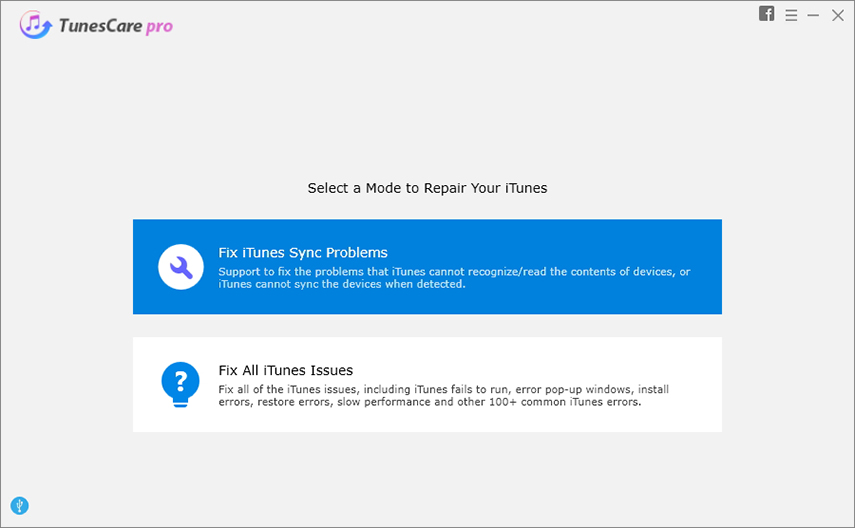
Trinn 2 - Fra neste kommende skjermbilde,programvaren ber bekreftelsen din om å starte prosessen med å reparere alle underliggende problemer med iTunes. Trykk på "Reparer iTunes", så er du alle sortert.
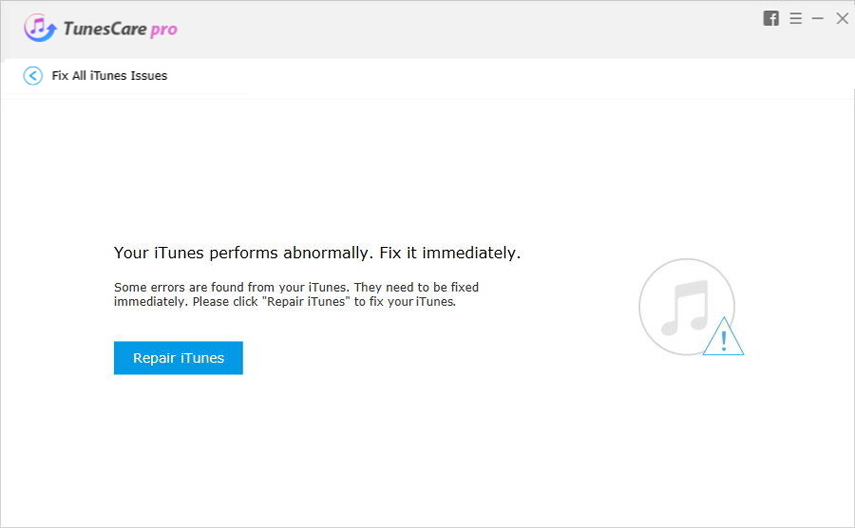
Trinn 3 - La prosessen fullføre og i løpet av kort tid vil iTunes bli reparert.

Konklusjon
Så dette var de tre beste måtene du enkelt kan sjekke iTunes-kjøpene dine på, og bare hvis du sitter fast med noen slags iTunes-feil, har du nå den mest effektive måten, d.v.s. Tenorshare Tunescare å utelukke en slik feil og få deg til å jobbe uten problemer!









